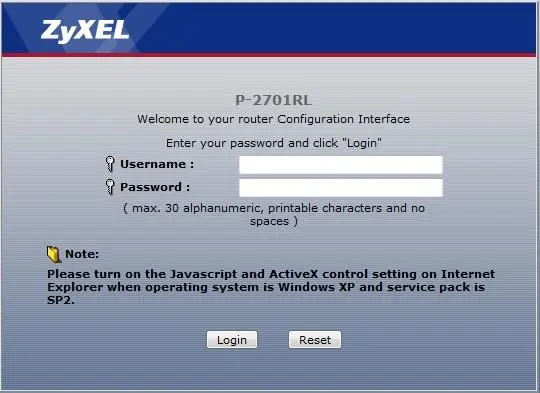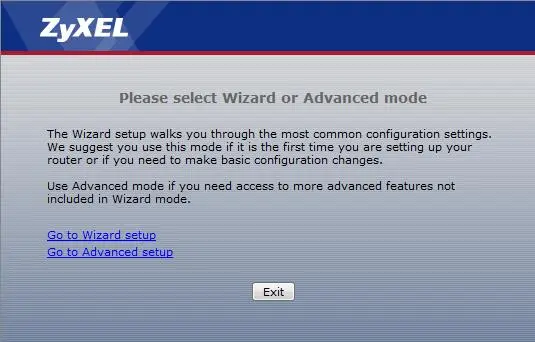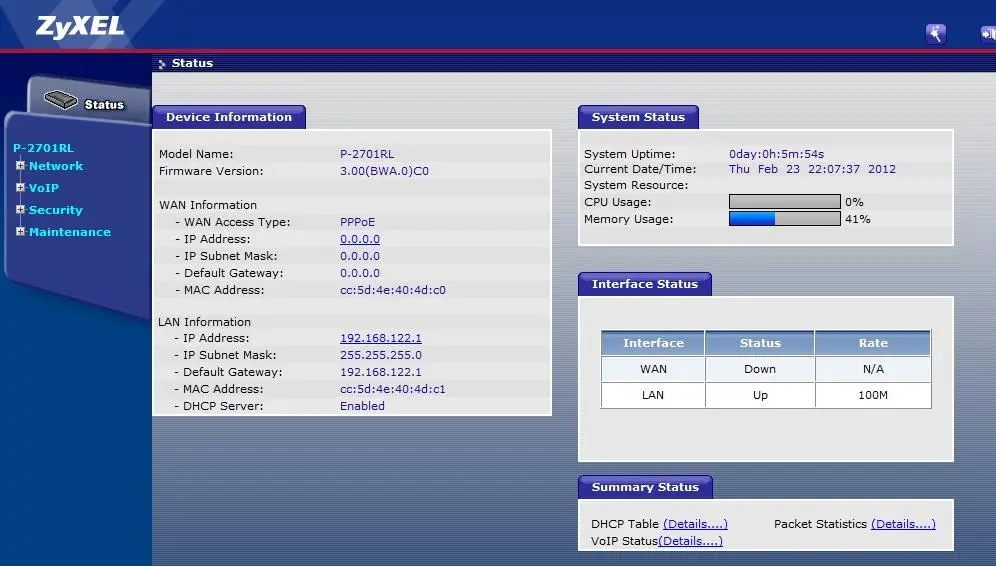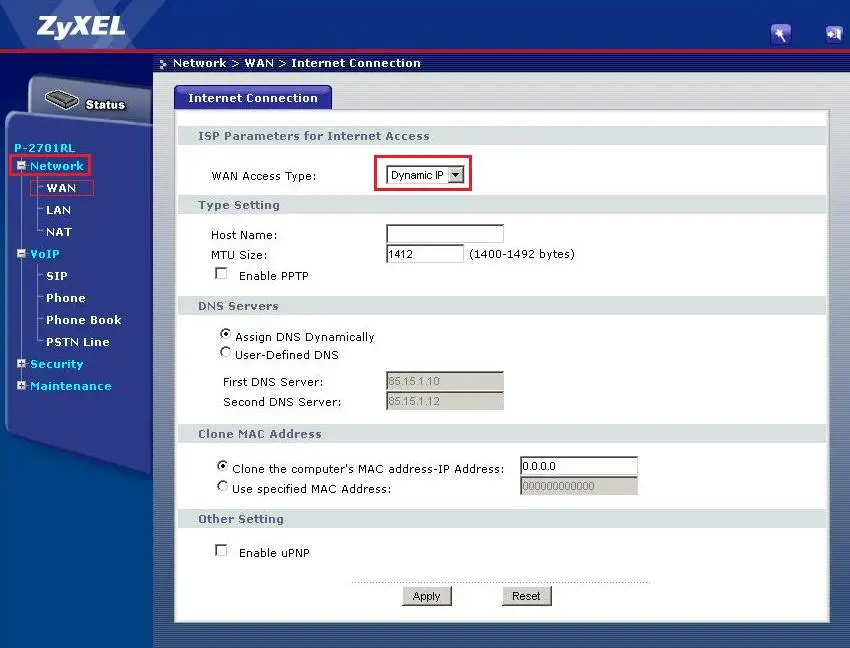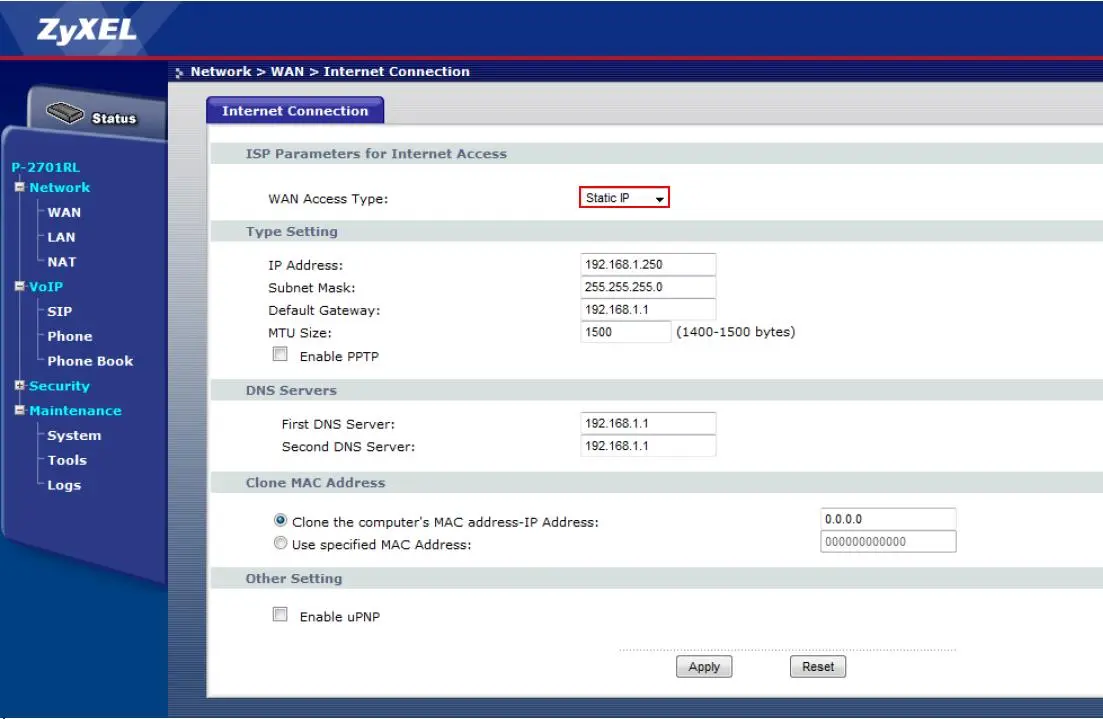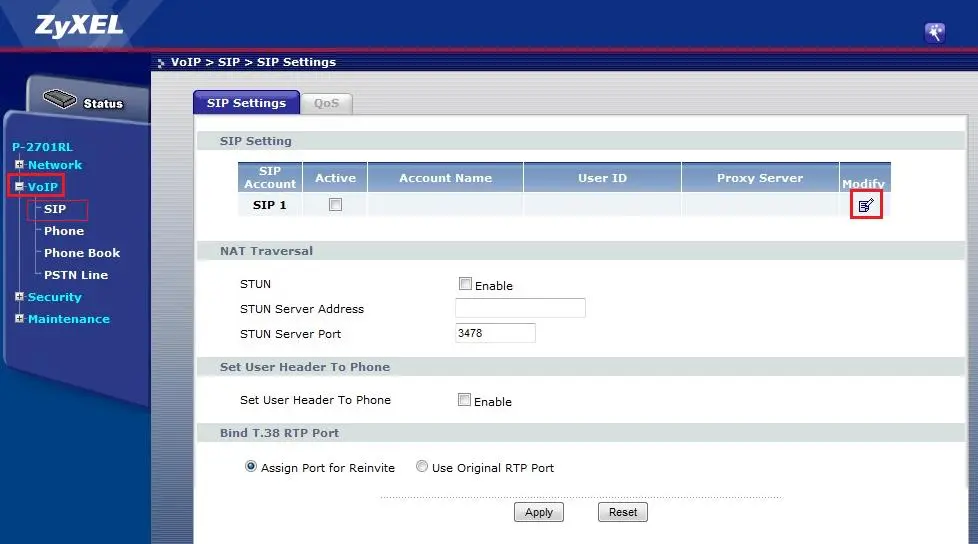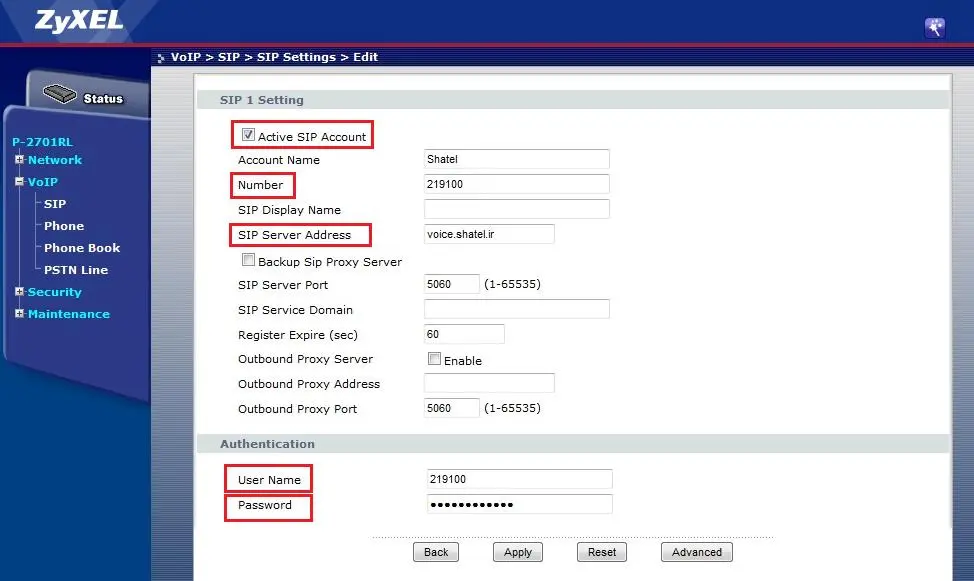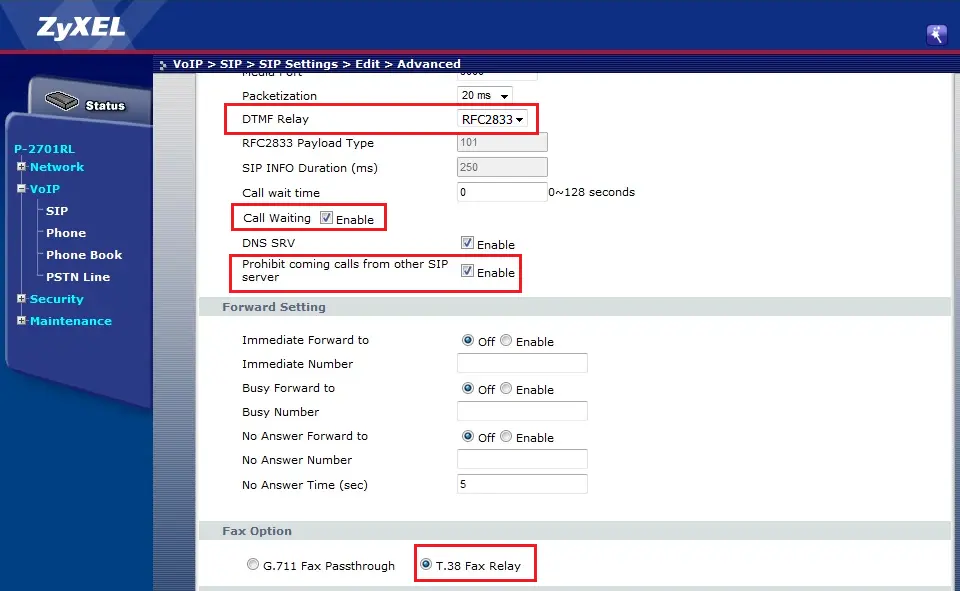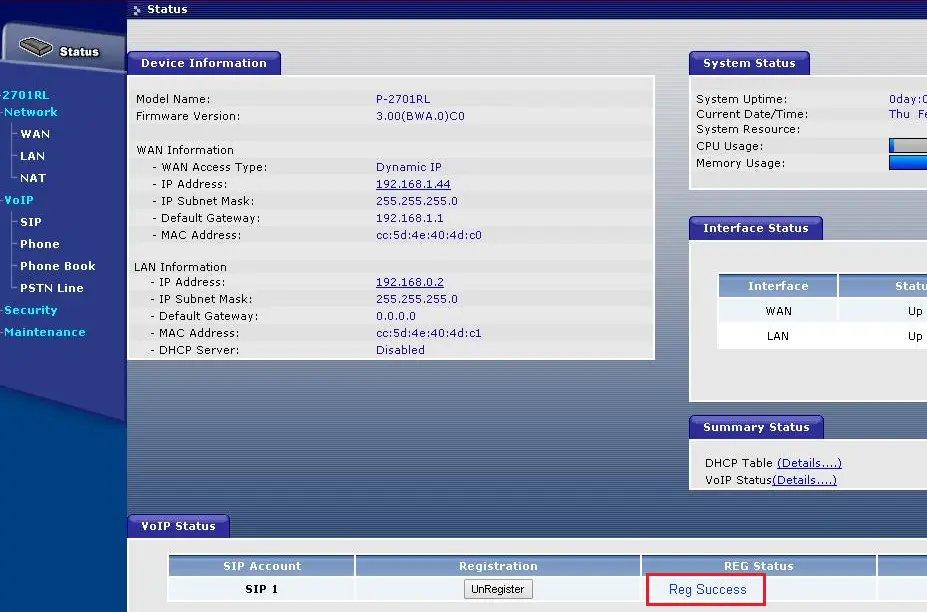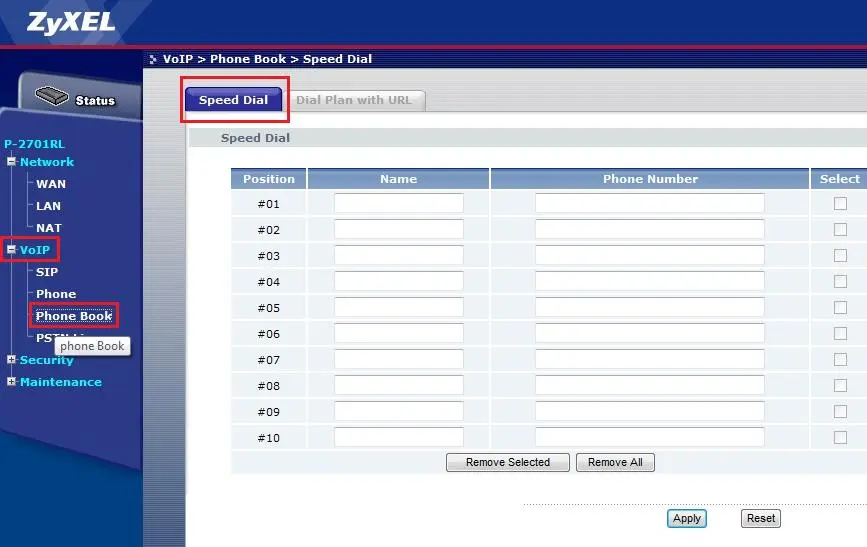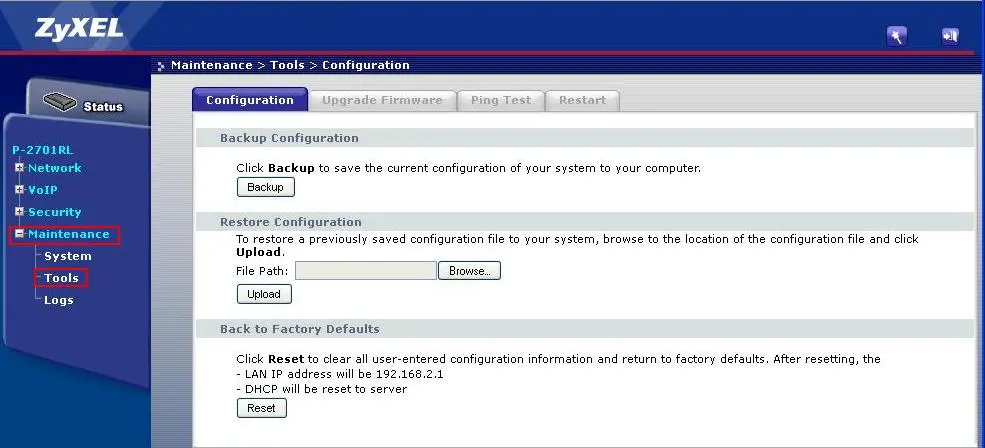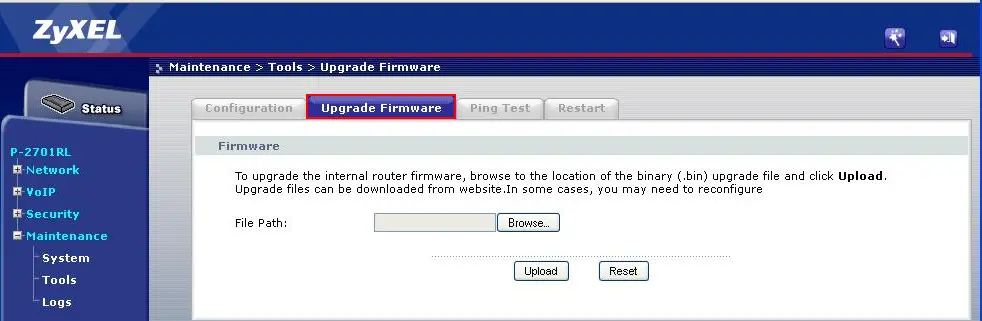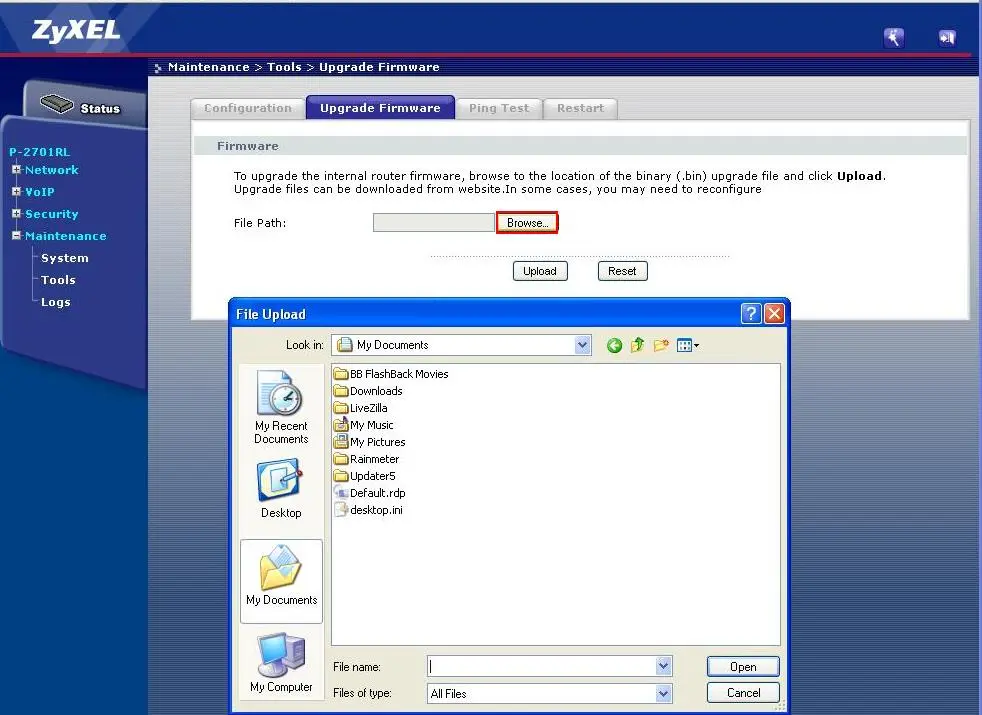تنظیمات ATA
مشخصات فیزیکی ATA
پورتهای موجود در پشت دستگاه ATA به شرح زیر است:
- پورت Line: برای اتصال ATA به پریز به تلفن
- Phone: برای اتصال دستگاه تلفن به ATA
- LAN: برای اتصال سیستم به ATA
- WAN: برای اتصال مودم ADSL بهATA
- Power: برای اتصال آداپتور برق
برای اتصال و انجام تنظیمات دستگاه ATA نیاز است که شما دستگاه ATA را از طریق پورت LAN به سیستم خود متصل کنید.
ورود به کنسول دستگاه ATA
IP این دستگاه به صورت پیش فرض 192.168.1.1 است.
برای وارد شدن به کنسول، یک صفحه مرورگر (Internet Explorer یا Firefox) باز و در قسمت Address Bar آن، 192.168.1.1 را وارد کنید.
- برای ایجاد امکان ورود به صفحه کنسول مودم، سیستم شما باید به صورت فیزیکی به مودم متصل و تنظیمات مورد نیاز روی کارت شبکه شما انجام شده باشد. اگر صفحه 168.1.1 (صفحه لاگین کنسول ATA) در مرورگر باز نشود، میتوانید تنظیمات مربوط به کارت شبکه خود را با توجه به راهنماییهای انجام شده در انتهای داکیومنت به صورت دستی و یا اتوماتیک انجام دهید.
در این مرحله برای وارد شدن به کنسول در قسمت User Name عبارت admin و در قسمت Password، 1234 را وارد کنید.
در این مرحله برای انجام تنظیمات به صورت دستی Go to Advanced Setup را انتخاب کنید.
صفحه اولیه به صورت زیر ظاهر میشود.
تنظیمات دستگاه ATA
برای انجام تنظیمات دستگاه در منوی سمت چپ روی گزینه Network و سپس WAN کلیک کنید.
تنظیمات WAN Access Type دو حالت دارد:
حالت اول: در شبکه داخلی DHCP شما فعال است:
در این حالت گزینه WAN Access Type باید روی گزینه Dynamic IP تنظیم شود و سپس روی گزینه Apply کلیک کنید.
حالت دوم: در شبکه داخلی شما DHCP غیرفعال است:
در این حالت گزینه WAN Access Type باید روی گزینه Static IP تنظیم شود و سپس روی گزینه Apply کلیک کنید.
نکته مهم: اگر IP دستگاه مودم ADSL شما 192.168.1.1 نیست و یا آن را از حالت پیشفرض تغییر دادهاید، باید در قسمت IP،Default Gateway مودم خود و IP Address را IPای در رنج مودم قرار دهید.
حال باید تنظیمات SIP را در ATA انجام دهید.
از منوی سمت چپ گزینه VoIP و سپس SIP را انتخاب کنید. در قسمت SIP Setting روی گزینه Modify کلیک کنید.
در صفحه باز شده تنظیمات را به شکل زیر انجام دهید.
- Active SIP Account فعال باشد.
- در قسمت Number نام کاربری سرویس تلفن شاتل را وارد کنید.
- در قسمت Username نام کاربری سرویس تلفن شاتل را وارد کنید.
- در قسمت Password رمز عبور سرویس تلفن شاتل را وارد کنید.
- در قسمت Voice.shatel.ir ،SIP Server Address را وارد کنید.
در پایین صفحه و در قسمت Advanced تنظیمات زیر را انجام دهید:
پس از تنظیمات SIP، از منوی سمت چپ گزینه LAN را انتخاب و IP را به IPای که در رنج مودم ADSL نیست تغییر دهید. در صورتی که IP مودم ADSL ،192.168.1.1 است IP مودم VoIP خود را به 192.168.2.1 تغییر دهید.
اگر تنظیمات به درستی انجام شده و اتصالات ATA به مودم درست باشد (پورت WAN دستگاه ATA باید به پورت LAN مودم متصل شود و اینترنت مودم باید برقرار باشد)، اکانت رجیستر شده و قابل استفاده است و از تلفن بوق آزاد شنیده میشود.
Speed Dial
اگر به خاطر سپردن شماره تماسها برای شما سخت است، میتوانید در قسمت VoIP > Phone Book > Speed Dial شمارههای خود را وارد و به راحتی از آنها استفاده کنید.
برای تنظیمات در قسمت Name نام صاحب شماره و در Phone Number شماره تلفن فرد مورد نظر را وارد و سپس تیک Select را فعال و Apply کنید. حال کافی است روی دستگاه تلفن شمارهای را که در Position وجود دارد (به عنوان مثال #01)، شمارگیری کنید.
Upgrade دستگاه ATA :
برای Upgrade کردن دستگاه، منوی Maintenance را باز کنید.
در این صفحه مطابق تصویر زیر وارد سربرگ Upgrade Firmware شوید.
فایل P-270 1RL را از قسمت ZyXEL Firmware که در سایت شاتل قرار داده شده است، دانلود و روی سیستم خود ذخیره کنید.
از قسمت Browse فایلی را که ذخیره کردهاید، انتخاب و Upload کنید.
تا اتمام مراحل Upgarde شکیبا باشید و از خاموش کردن مودم در حین انجام مراحل خودداری کنید. پس از پایان Upgrade دستگاه را ازطریق روزنه قرار گرفته در پشت دستگاه به صورت سختافزاری ریست و دوباره کانفیگ کنید.